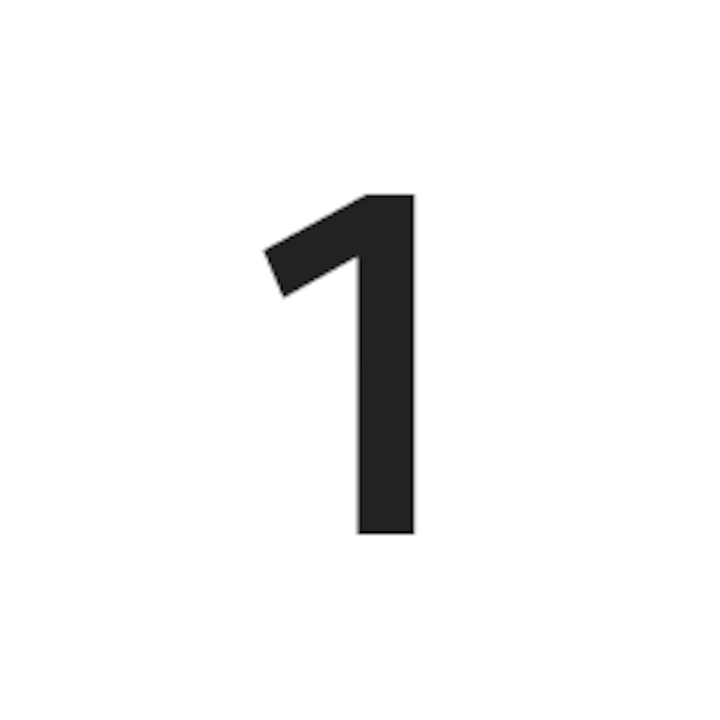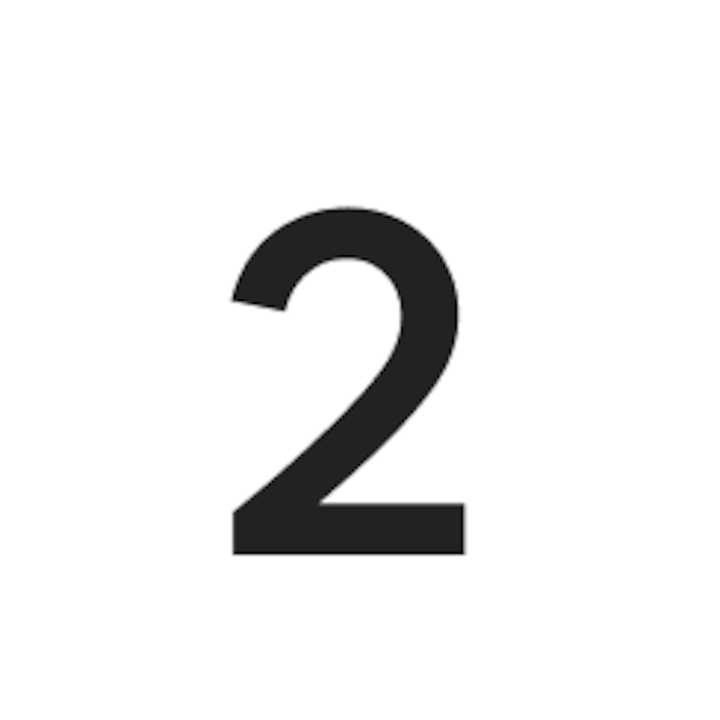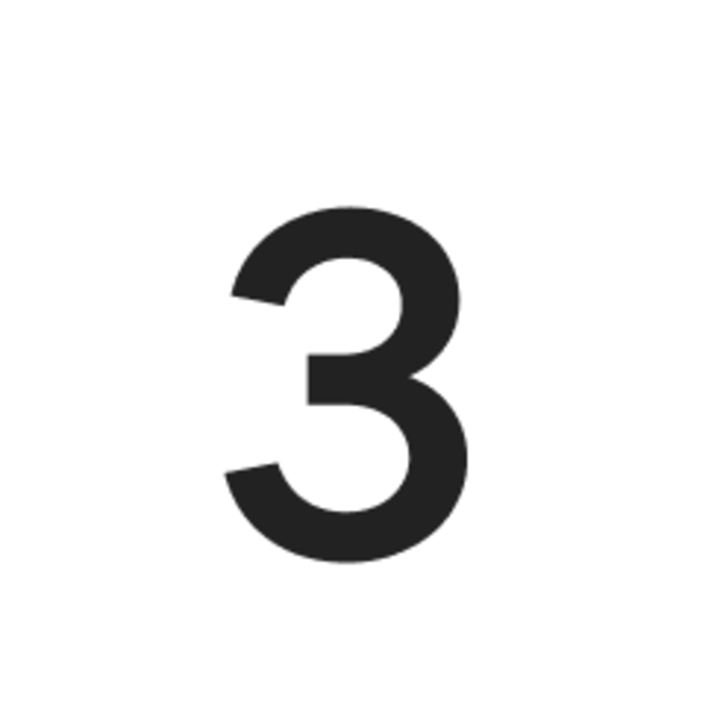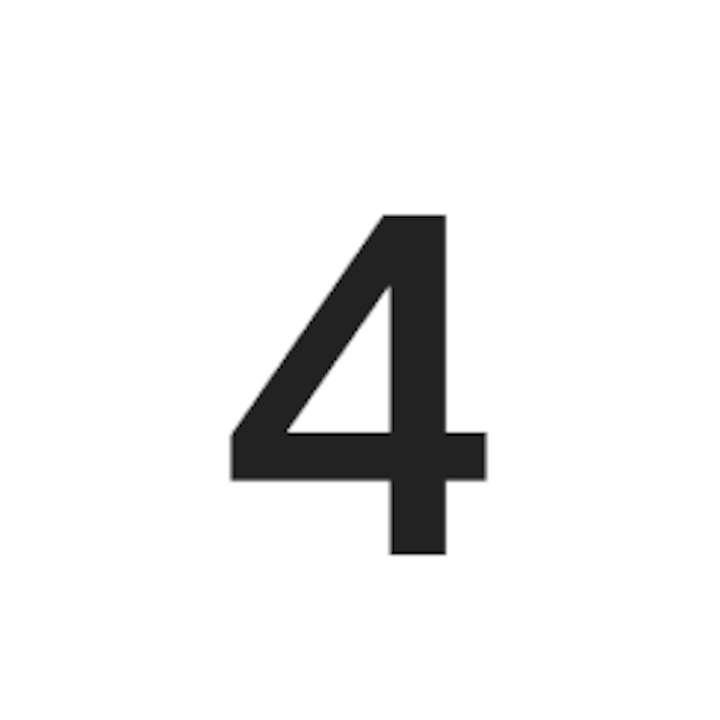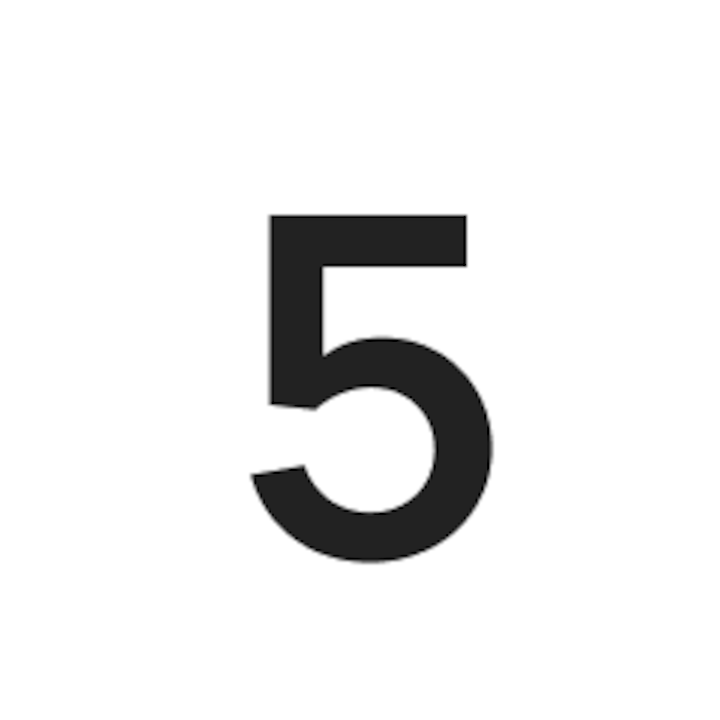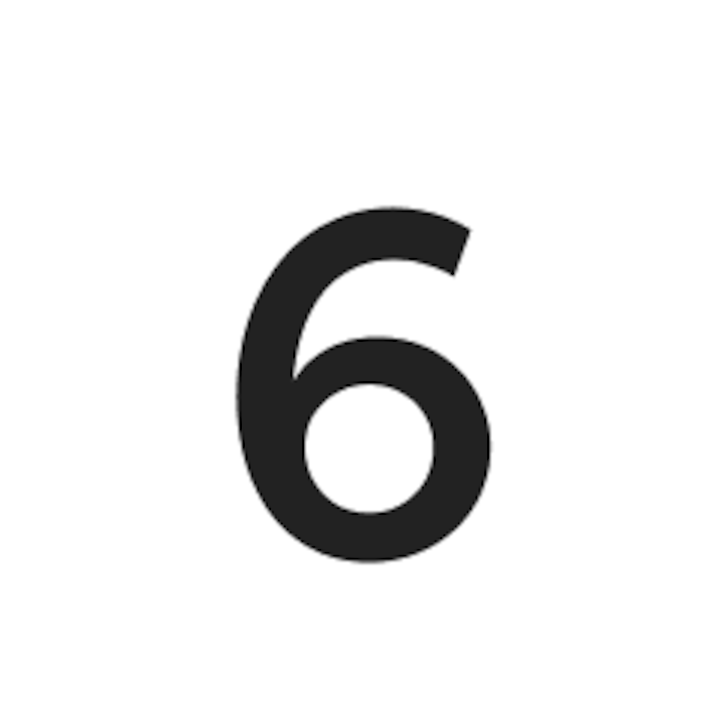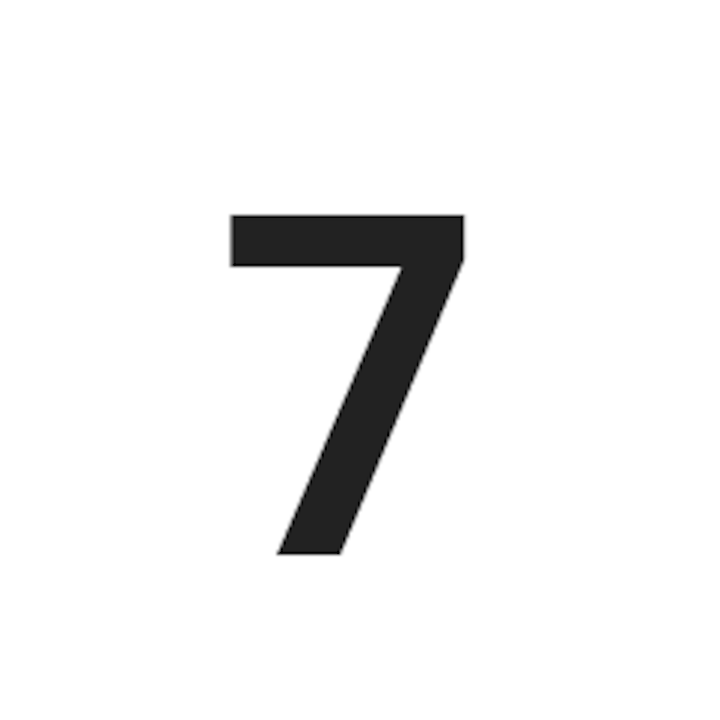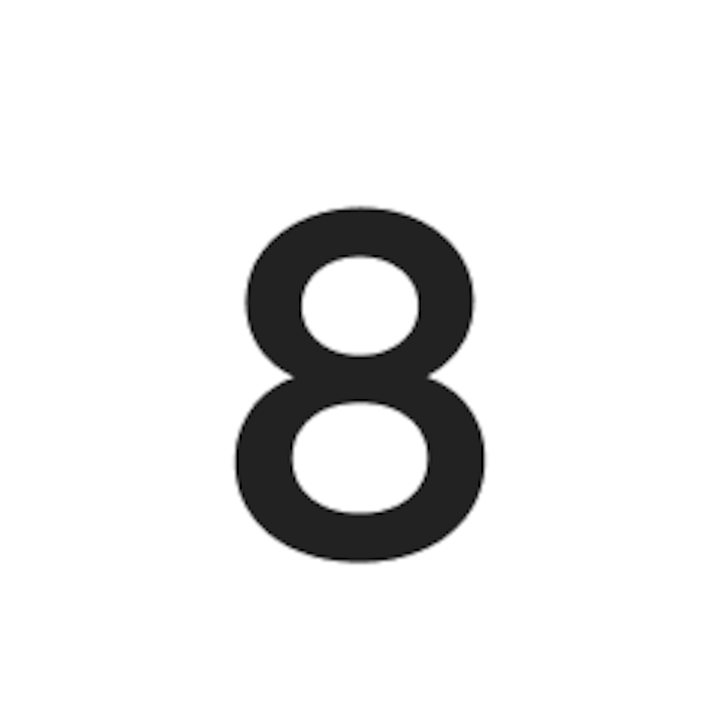上传照片与付款
此页面介绍了我们对所交付照片的要求,例如:合并以包围曝光拍摄的 DNG 文件,如何准备用于上传的文件,以及如何使用上传工具。

合并包围曝光照片
当室内外曝光存在明显差异时,应使用包围曝光拍摄照片。上传前,请合并包围曝光照片。请注意,你只需要提交合并后的最终图片,不要提交构成包围曝光的单张照片。我们建议你使用专业摄影工具套装 Adobe Suite。如果你使用其他后期制作软件,请查看相关帮助指南或手册,了解如何合并包围曝光照片、为文件重命名以及将文件转换为 DNG 格式。
准备文件
合并后,请上传已转换为 DNG 格式的 RAW 文件。RAW 文件包含的信息最多*,修图时可调整范围更大。DNG 文件的上传速度也更快。
- 导出 DNG 文件,按照以下方式命名:
- 房源编号_市场_拍摄日期(两位数年两位数月两位数日).DNG
- 例如:123456_Paris_231025.DNG
- 将图片设置为 DNG 格式。如果图片上传速度过慢,可以使用有损压缩。
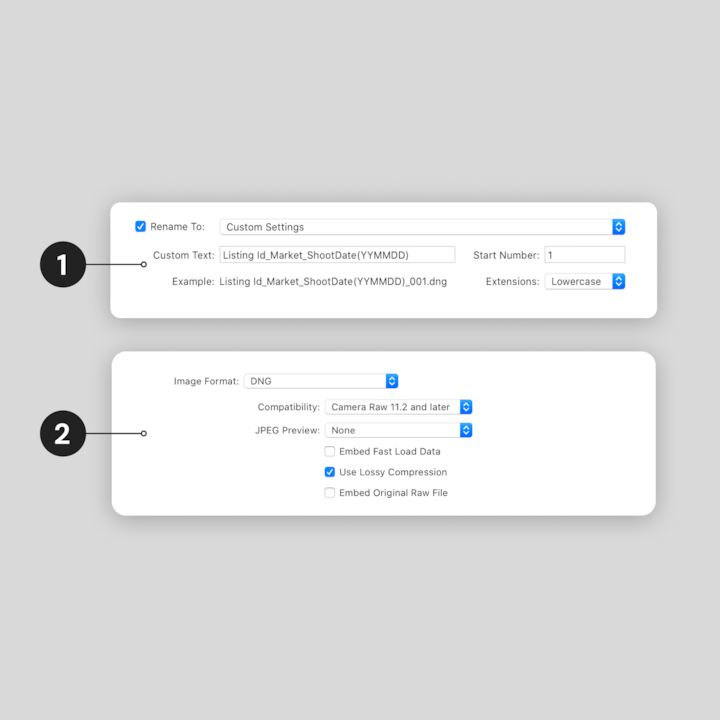
前往上传工具
完成照片合并、准备好上传后,请前往 Mediabox 中的任务页面。
- 返回 Mediabox 的「需要我注意」版块,然后选择「待提交」。
- 预定的拍摄日期过后,当需要交付照片时,相关拍摄任务将自动移至此版块。
- 在你要上传照片的拍摄任务旁边,点击箭头。
- 在任务页面中,点击「上传照片」。需要注意的是,此按钮在拍摄日期当天/过后才能点击。
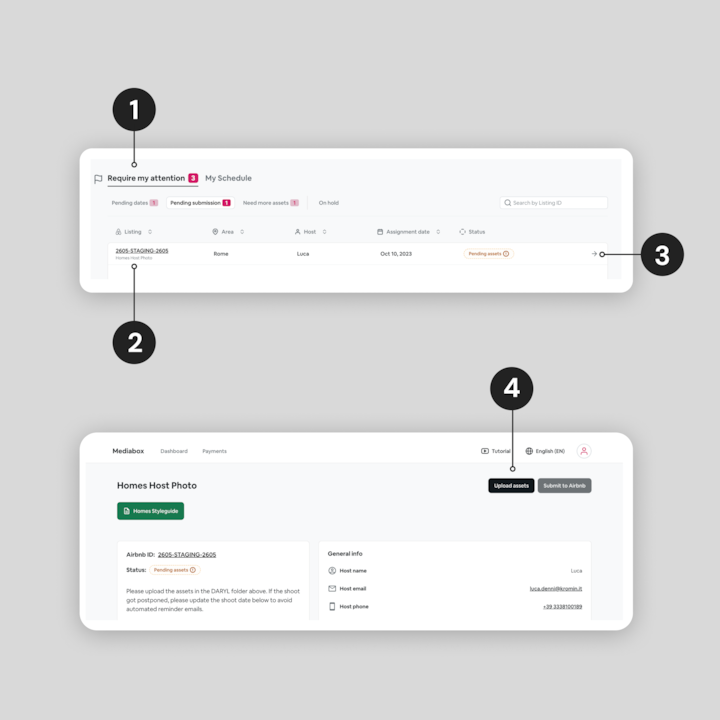
添加文件
上传过程将直接在 Mediabox 中进行。该工具用于存储文件,以供后期制作。请按以下步骤上传文件:
- 点击任务详情页面顶部的「上传照片」。
- 将照片拖放到方框中,或点击「上传」,从系统中选择文件。
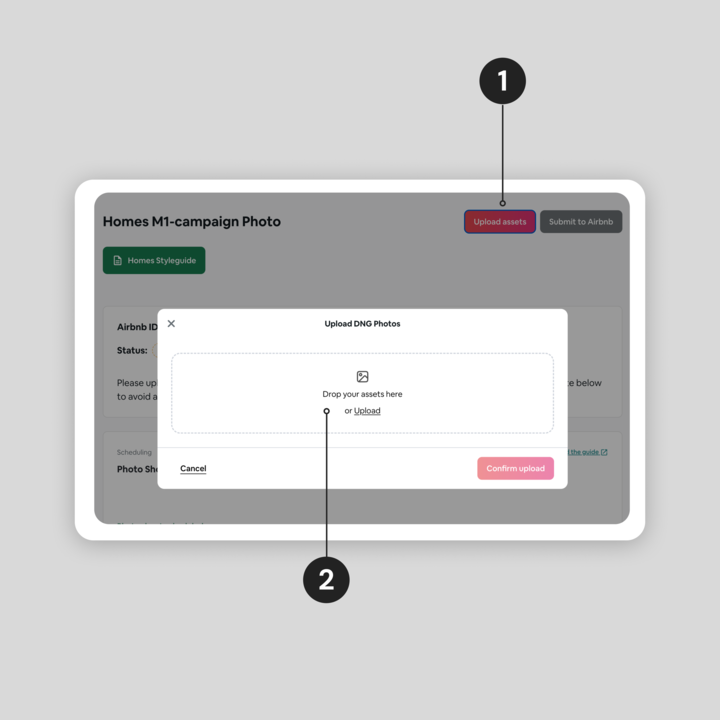
选择文件
文件将显示在上传工具方框的下方。如果你需要添加更多文件,只需将文件拖动到顶部的上传工具方框中即可。
- 你可以点击「全选」,也可以勾选复选框,手动选择要上传的文件。
- 选择所有相关文件后,点击「确认上传」。
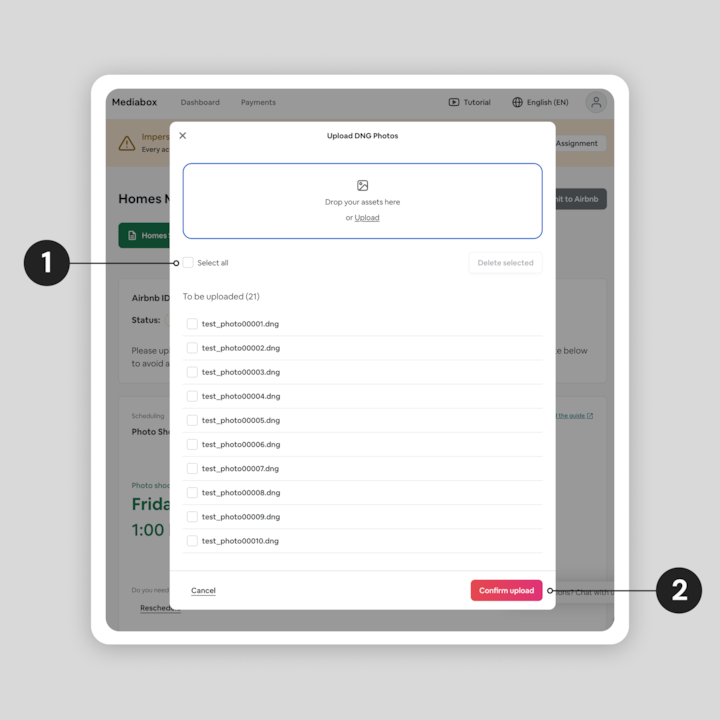
上传
上传工具顶部会以百分比显示上传进度。100% 表示所有照片均已上传完成,可以提交了。
- 点击「提交」。
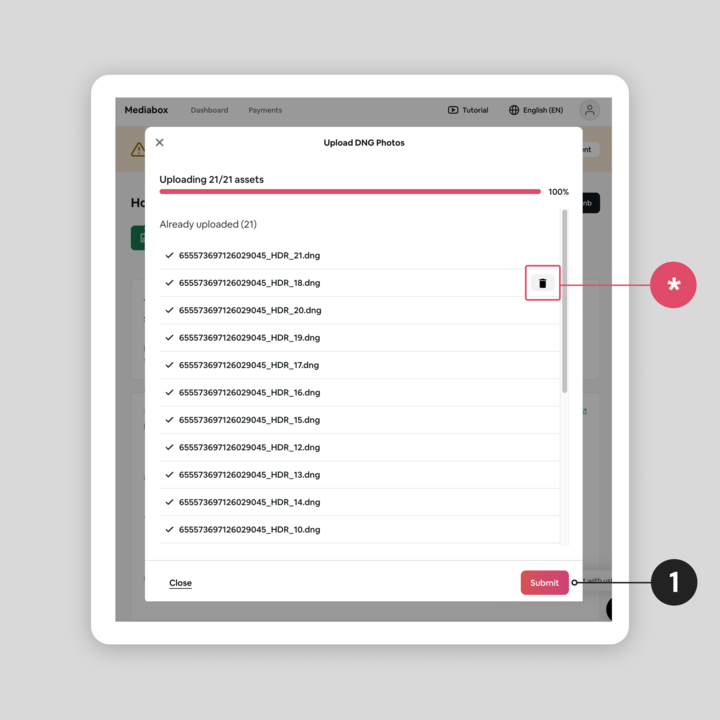
添加拍摄备注
提交之前,你可以撰写相关备注,供我们的团队查看。备注可以是房东为你提供的路线说明、你在房源遇到的困难,或其他你认为对后期制作有用的重要信息。撰写备注的步骤:
- 上传照片后,点击 Mediabox 中的「提交审核」按钮。
- 上传完成后,返回 Mediabox,然后点击「提交给爱彼迎」。
- 在弹出窗口中,请为编辑提供备注或房东的具体需求。
- 查看 3 个复选框旁边的内容并全部勾选,然后点击「提交」。
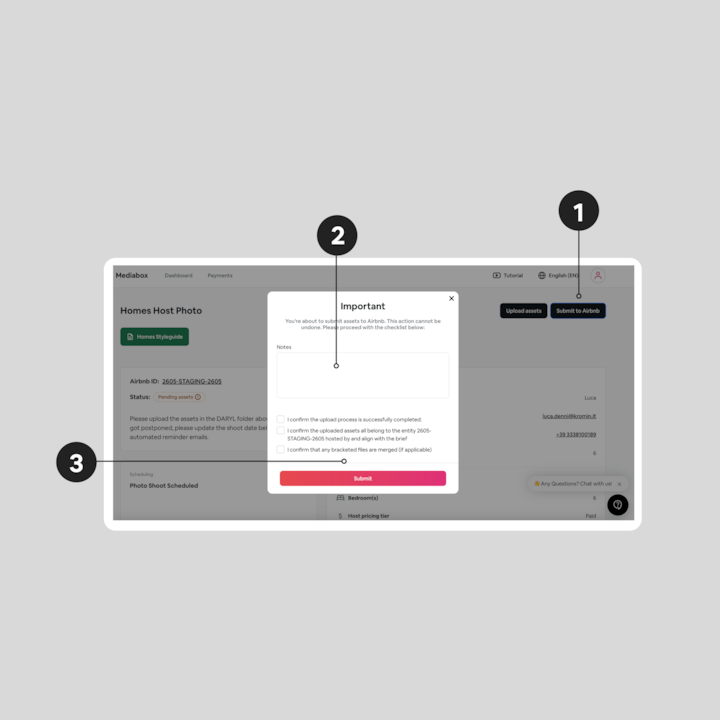
需要更多照片
照片提交后,我们的团队将进行审核。如果提交的照片被拒,你将收到电子邮件通知。请点击电子邮件中的链接前往任务页面,了解详情(如这里所示)。
- 你可以通过任务页面看到照片被拒的具体原因,并上传符合要求的照片。
- 将更新后的照片上传至 DARYL 后,请点击 Mediabox 任务页面上的「提交审核」按钮。
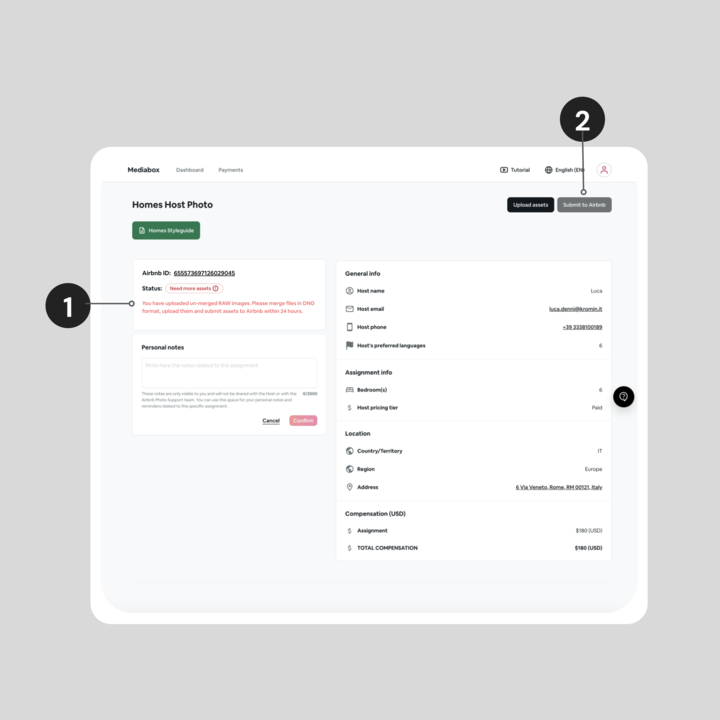
付款
请务必按照我们的说明更新你的收款方式。成功提交照片后,付款流程即会启动。我们将在拍摄结束后 30 天内发放款项。
按照此收款方式指南操作